Windows: ne može se povezati s određenim web-mjestima

Riješite probleme s vašim web-preglednikom koji se ne povezuje s određenim web-stranicama.
Možda ćete dobiti poruku koja se pojavljuje na određenim web-stranicama kada koristite Microsoft IE koja kaže " Sigurnosni certifikat je istekao ili još nije valjan ". Isprobajte ove korake kako biste to riješili.
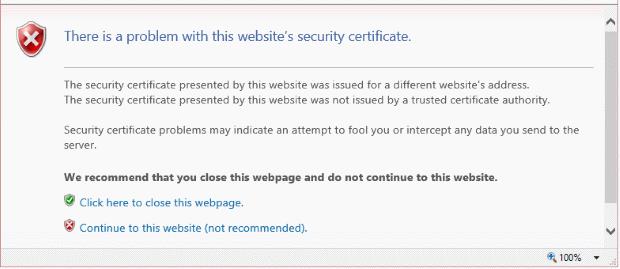
Ako se vrijeme nastavlja uključivati vaše računalo, možda će mu trebati nova CMOS baterija. Obično ih možete sami zamijeniti. Obično su iste vrste baterija kao što biste koristili u satu.
Budite sigurni da znate što radite prije izvođenja ovih koraka.
Odaberite " Nastavi na ovu web stranicu (ne preporučuje se) " ako vjerujete u vezu s web-mjestom.
Odaberite područje adresne trake na kojem piše " Certifikat nevažeći ".
Odaberite " Prikaži certifikate ".
Prođite kroz čarobnjaka da biste instalirali certifikat. Možda ćete morati ručno pregledavati da biste ga smjestili u " Pouzdano korijensko certifikacijsko tijelo ".
Riješite probleme s vašim web-preglednikom koji se ne povezuje s određenim web-stranicama.
Microsoft Internet Explorer može prikazati PDF datoteke unutar preglednika. Učinite promjenu pomoću ovog vodiča ako umjesto toga želite da se PDF datoteke otvaraju u Adobe Readeru.
Spriječite pojavljivanje uobičajene poruke u Microsoft Internet Exploreru kada posjećujete pouzdana web-mjesta.
Riješite je li sigurnosni certifikat istekao ili još nije važeći pogreške u Microsoft Internet Exploreru.
Onemogućavanje dodataka u Microsoft Internet Exploreru može riješiti uobičajeni problem s rušenjem pri pokretanju. Ovaj vodič vam pokazuje korake koje trebate poduzeti.
Omogućite ili onemogućite proširenja za Microsoft Internet Explorer pomoću ove postavke IE-a, postavke grupne politike ili hakiranja registra.
Kako napraviti URL web stranice otvoren pomoću određenog preglednika koji nije postavljen kao zadani.
Zaglavili ste s pogreškom povijesti verzija Microsoft Teamsa? Nabavite provjerena, detaljna rješenja za brzo vraćanje pristupa povijesti datoteka. Radi na najnovijim verzijama Teamsa za besprijekornu suradnju.
Umorni ste od kodova pogrešaka 657Rx i 9Hehw u programu Microsoft Teams koji vam ruše sastanke? Otkrijte provjerena, detaljna rješenja kako biste brzo riješili te pogreške i vratili nesmetan timski rad. Uključeni su i najnoviji savjeti za rješavanje problema.
Umorni ste od pogreške poslovnog računa Microsoft Teamsa koja blokira vaš tijek rada? Otkrijte jednostavna i učinkovita rješenja poput brisanja predmemorije i resetiranja vjerodajnica. Brzo se vratite na mrežu uz naš stručni vodič.
Savladajte umijeće postavljanja virtualnih događaja u Microsoft Teamsu uz ovaj detaljni vodič. Uključite tisuće ljudi bez napora, potaknite sudjelovanje i vodite besprijekorne virtualne događaje u Teamsu.
Mučite se sa sitnim tekstom u Microsoft Teamsu? Otkrijte provjerene korake kako biste povećali i učinili čitljivijim korisničko sučelje Microsoft Teamsa. Smanjite naprezanje očiju i poboljšajte fokus jednostavnim prilagodbama za stolna računala, web i mobilne uređaje.
Umorni ste od beskrajne petlje izvješćivanja o pogreškama u Microsoft Teamsu koja vam ruši sastanke? Nabavite konačno rješenje za 2026. s detaljnim rješenjima za vraćanje besprijekorne suradnje. Brze pobjede i napredni savjeti unutra!
Frustrirani ste što se Microsoft Teams zamrzava na početnom zaslonu? Naučite provjerena, detaljna rješenja za pogrešku 2026 zbog zaglavljenog početnog zaslona. Brzo se vratite na mrežu uz ove stručne savjete!
Savladajte kako bez napora ažurirati Microsoft Teams na najnoviju verziju u 2026. godini. Preuzmite detaljne vodiče za postavke za stolna računala, mobilne uređaje, web i administratore kako biste otključali nove značajke i povećali produktivnost već danas!
Umorni ste od pogrešaka u sinkronizaciji upravljanja zadacima u Microsoft Teamsu koje vam ometaju tijek rada? Slijedite naš provjereni vodič korak po korak kako biste brzo riješili probleme sa sinkronizacijom i vratili besprijekorno upravljanje zadacima. Radi na računalu, webu i mobilnim uređajima.
Zaglavili ste u frustrirajućoj petlji pokretanja zaslona dobrodošlice u Microsoft Teamsu? Otkrijte detaljne savjete za rješavanje problema kako biste brzo riješili probleme s petljom u Teamsu, izbrisali predmemoriju, resetirali postavke i spriječili ponavljanje za besprijekornu suradnju.














